铭瑄主板怎么重装系统win10(铭瑄主板如何重装系统win10)
时间:2024-03-20阅读量:作者:大白菜
在重装铭瑄主板搭载的Windows 10系统时,使用U盘进行启动和安装是一种常见且推荐的方法。通过制作一个可启动的Windows 10 U盘安装盘,即使在系统无法正常启动的情况下也能进行系统重装。此方法适用于大多数电脑,并且相对简单
铭瑄主板怎么重装系统win10
在重装铭瑄主板搭载的Windows 10系统时,使用U盘进行启动和安装是一种常见且推荐的方法。通过制作一个可启动的Windows 10 U盘安装盘,即使在系统无法正常启动的情况下也能进行系统重装。此方法适用于大多数电脑,并且相对简单、易于操作。下面,一起来看看具体的操作方法。

一、工具准备
1、软件:需要从大白菜官网下载并安装U盘启动盘制作工具(点击红字下载)
2、U盘:容量至少为8GB,用于存放系统镜像文件和PE工具。
3、系统镜像文件:可以从MSDN网站下载win10系统,建议选择最新版本。
二、注意事项
1、备份数据:在重装系统之前,备份系统盘(一般是C盘)所有重要数据,包括文档、照片、音乐等。
2、关闭安全软件:在制作启动盘和重装系统过程中,建议暂时关闭杀毒软件和防火墙,以免它们干扰操作。
3、设置U盘启动:根据你的电脑品牌和类型,查询启动热键,并在开机时按下相应的键以从U盘启动。
三、重装系统步骤
1、插入U盘到电脑,打开大白菜U盘启动盘制作工具,按照提示选择U盘,点击“一键制作成USB启动盘”。
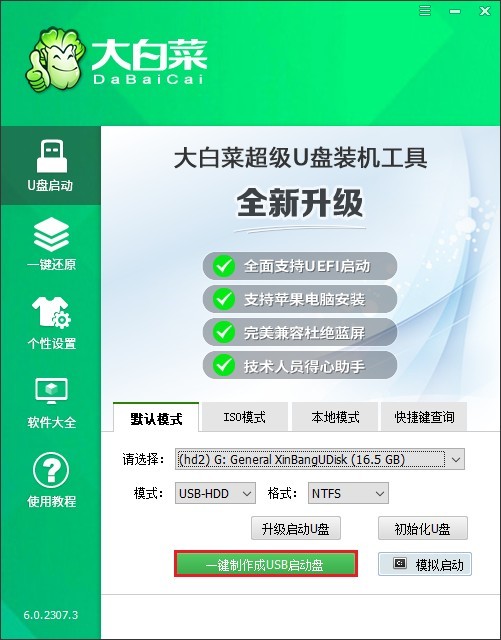
2、注意,u盘将被格式化,数据不可恢复!确认制作请点击“确定”。
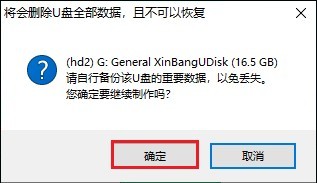
3、等待启动U盘制作完毕。
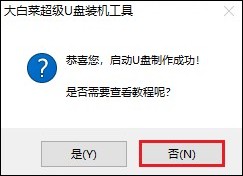
4、接下来,准备系统镜像。打开浏览器进入MSDN网站,下载所需要的操作系统版本,如下图所示,复制其ed2k链接下载即可获取系统镜像文件。
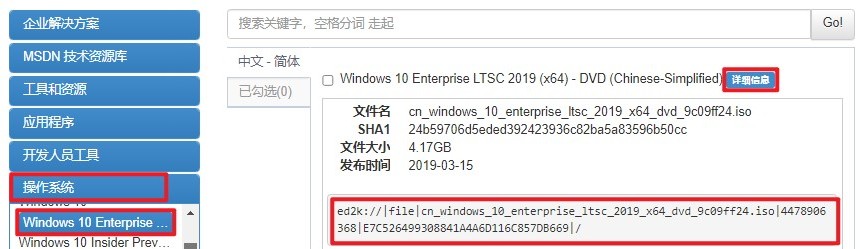
5、将操作系统文件保存在除C盘以外的分区,或者拷贝到U盘的根目录下。
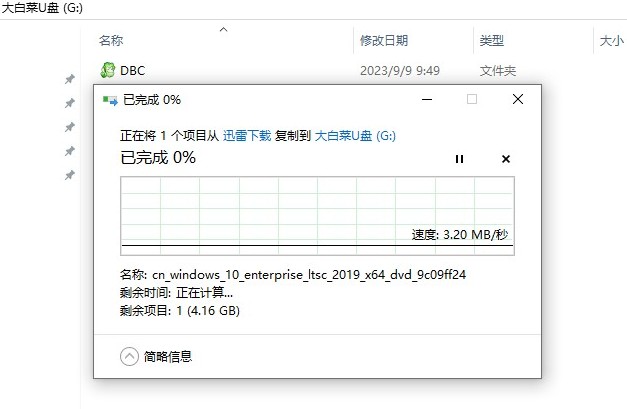
6、根据你的电脑品牌和类型,查询对应的启动热键,记住此键然后重新开机时多按几次。
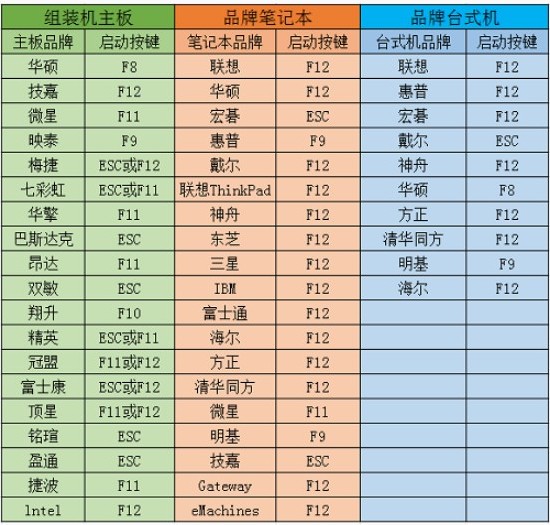
7、通过启动热键,电脑进入设置u盘启动页面,请选择带有usb字样的选项,或者你的u盘名称选项回车。
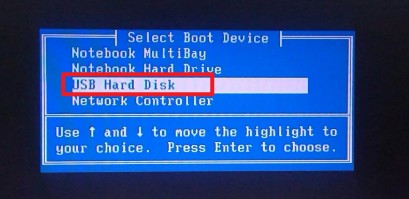
8、接下来,电脑进入winpe系统。
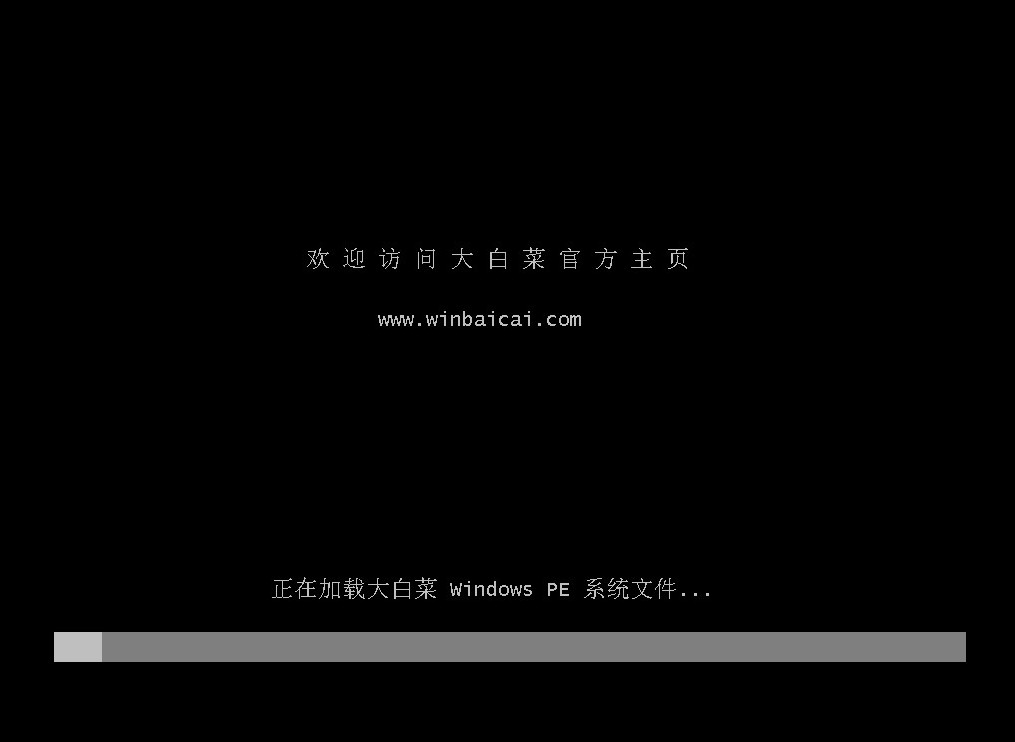
9、在PE系统桌面上,打开大白菜装机工具,在此页面中选择系统镜像,默认是安装在C盘上,点击“执行”。
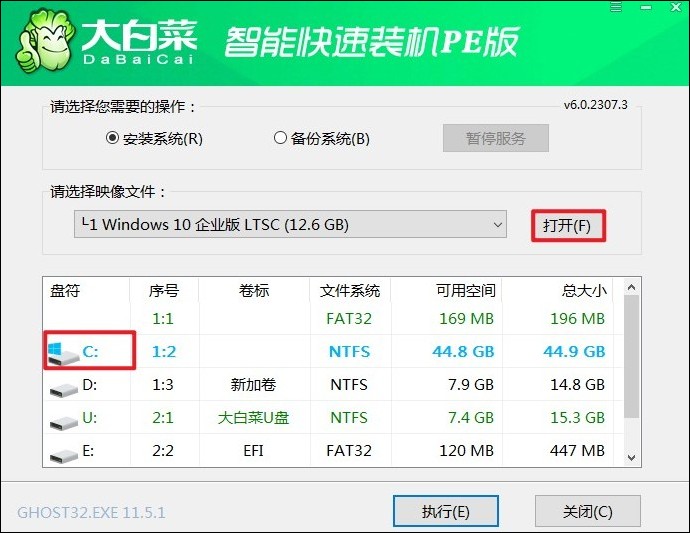
10、弹出执行还原操作的提示,默认选择“是”即可。
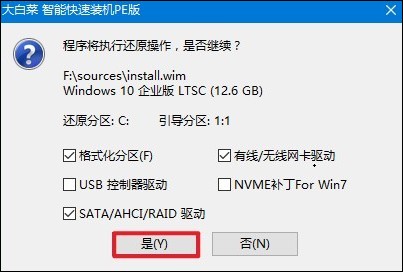
11、勾选“完成后重启”,系统安装完成后将自动重启,重启时拔出u盘。
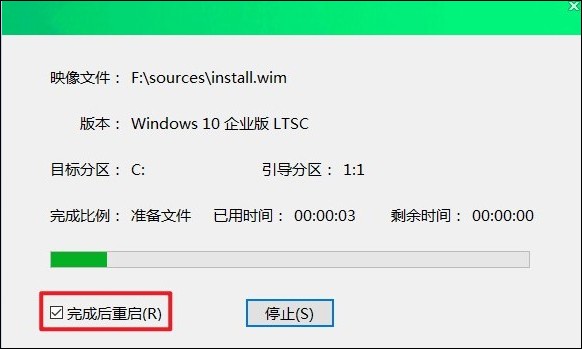
12、期间可能会经过多次重启才进入到系统桌面,耐心等待即可。
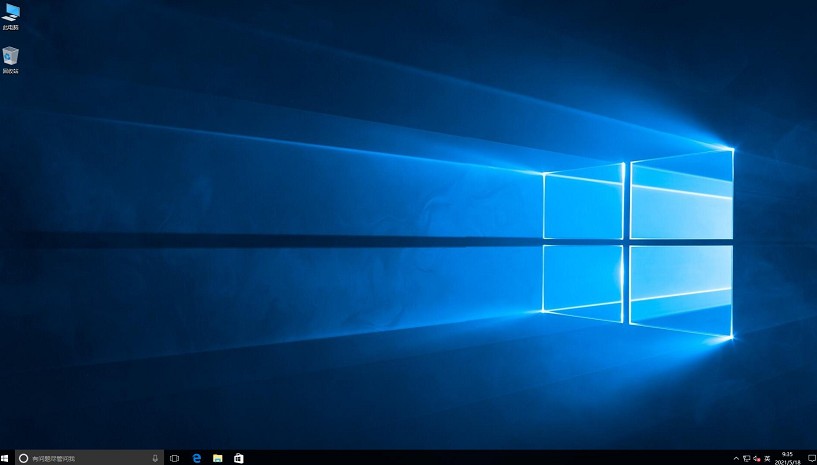
四、常见问题
a、进入pe后鼠标键盘失灵不能用怎么办
可以尝试以下步骤来解决问题:
1、重启电脑并进入BIOS设置:重新启动电脑,并在启动时按照主板类型按下相应的快捷键(通常是“Del”或“F2”)进入BIOS设置界面。
2、保存并退出BIOS:完成上述设置后,保存更改并退出BIOS。通常可以通过按“F10”键来保存并退出。
3、重新进入PE系统:修改BIOS设置后,重新启动电脑并再次进入PE系统,此时鼠标和键盘应该可以正常使用了。
以上步骤介绍了,铭瑄主板如何重装系统win10。在开始之前,请确保备份所有重要数据,并从微软官方网站下载Windows 10的ISO镜像文件,以便制作启动U盘。随后,设置BIOS以从U盘启动,然后按照屏幕上的指示完成系统安装流程。